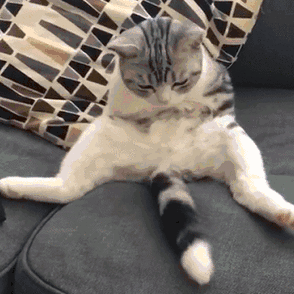腾讯视频QLV格式转换mp4视频方法
本次介绍引用WIN10系统。
一直以来大家不管是做视频的朋友,还是各行各业的朋友都在已QLV格式无法转换,今天先跟大家分享一个可以转换视频的方法,会后大家有什么不懂得都可以再次联系我。
方法/步骤
-
先到我的电脑里打开,点击“计算机”---“查看”
-

-
找到“查看”--“隐藏文件夹”,选择勾选
-

-
打开腾讯视频,搜索你要的视频,等待他缓冲完成,点击右上角的“箭头”按钮,倒数第五个,然后选择设置
-

-
从我的电脑进入目录后,按下图所示,进入腾讯视频的节目缓存文件夹,在“vodcache”隐藏属性的文件夹下,可以看到许多.tdl文件,它们是视频的分段文件
-

-
将这些文件其全部复制到E盘根目录下
-

-

-
从开始菜单进行,输入CMD,确定进入
-

-
然后使用WIN图标键 R ,打开cmd ,输入 e: 按下回车进入e盘 ,然后输入:copy/b *.tdl 1.mp4 对E盘下所有tdl格式的文件进行合并。
END
-

-